1. Jenkins란?
지속적인 통합 및 배포를 지원하는 오픈소스 자동화 도구로 소스코드의 변경사항을 자동으로 빌드, 테스트, 배포 가능
→ 개발자들이 코드 변경 사항을 더 빠르게 통합하고, 자주 테스트하며 빠르게 배포할 수 있도록 돕는 것이 목적
1) Jenkins 주요 특징
① 지속적 통합
② 지속적 배포
③ 유연한 플러그인 시스템
④ 스크립트 기반 파이프라인
⑤ 분산 빌드
⑥ 강력한 커뮤니티 및 생태계
2. Jenkins 환경설정



컨테이너로 진행하기 위해 위와 같이 네트워크와 도커를 생성한 후 진행한다.
1) JAVA 설치
Jenkins는 Java 응용 프로그램으로 Java 8 이상을 설치해야 한다.
$ sudo apt update
$ sudo apt install openjdk-17-jdk
$ java -version # 자바 버전 확인
2) Jenkins 설치
① Jenkins 레포지토리 추가
$ curl -fsSL https://pkg.jenkins.io/debian/jenkins.io-2023.key | sudo tee /usr/share/keyrings/jenkins-keyring.asc > /dev/null
$ echo deb [signed-by=/usr/share/keyrings/jenkins-keyring.asc] https://pkg.jenkins.io/debian binary/ | sudo tee /etc/apt/sources.list.d/jenkins.list > /dev/null
② Jenkins 최신 버전 설치
$ sudo apt update
$ sudo apt install jenkins
$ systemctl status jenkins # 서비스 상태 확인
※ 사실 docker의 Jenkins 이미지를 받아서 컨테이너로 띄워도 된다.

3) Jenkins 설정

localhost:9090으로 접속해보면 위와 같은 페이지가 나온다.

위 페이지에 있는 경로파일을 조회하여 나온 암호(32글자)를 붙여넣어준다.

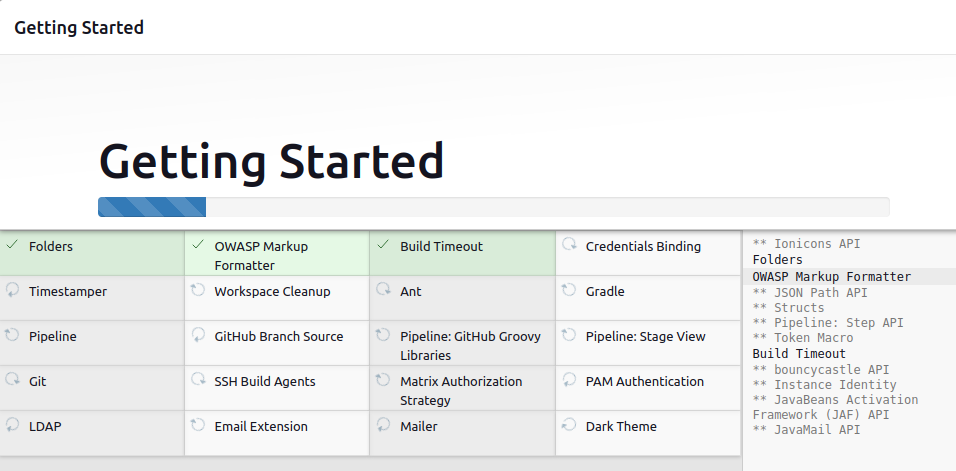
권장 플러그인 설치 상자를 클릭하면 설치 프로세스가 즉시 시작된다.
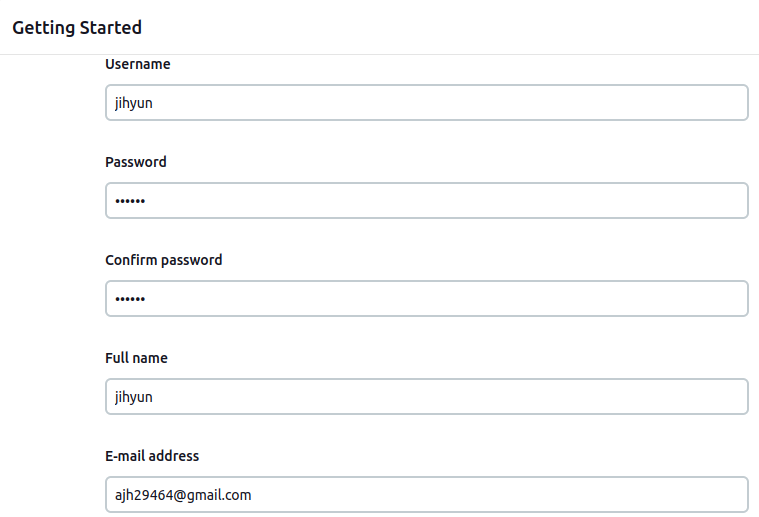
위와 같이 정보들을 입력하여 admin 사용자를 설정한다.
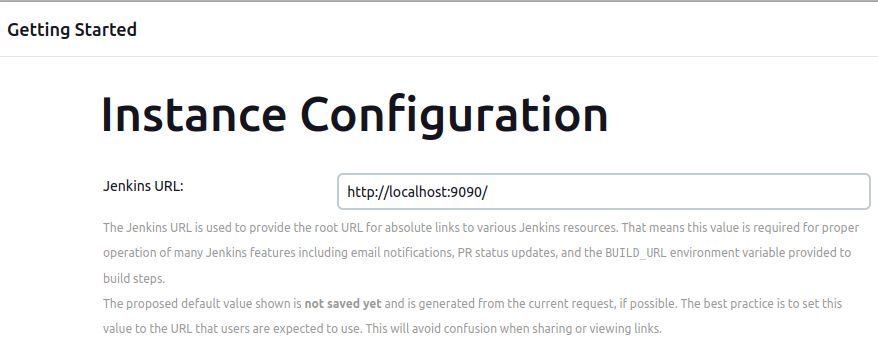
위와 같이 Jenkins URL을 설정하라는 창이 뜨고, 필드는 자동으로 생성된 URL로 채워진다.
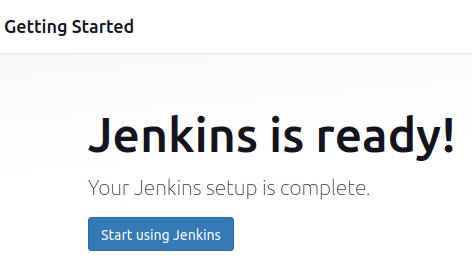
위와 같은 창이 뜨면 설정이 완료된 것이고, start using Jenkins 버튼을 클릭하면 이전 단계 중 하나에서 만든 관리 사용자로 로그인한 Jenkins 대시보드로 리디렉션된다.
'네트워크캠퍼스 > JENKINS' 카테고리의 다른 글
| 로드밸런싱 (1) | 2024.02.27 |
|---|---|
| nginx를 이용한 리버스 프록시 (0) | 2024.02.27 |
| Jenkins를 활용한 무중단배포 (0) | 2024.02.26 |
| ssh 설정 및 배포 파이프라인 초기 구축 (0) | 2024.02.23 |